Ondertiteling is een onmisbaar onderdeel van films, waardoor u films beter kunt begrijpen. Soms heeft de film die u van internet hebt gedownload geen ondertitels. In dit geval biedt dit bericht je een geweldige site voor het downloaden van ondertitels - YIFY-ondertitels en laat je zien hoe je YIFY-ondertitels gebruikt.
Wat is YIFY-ondertitels? Zoals de naam al doet vermoeden, is YIFY Subtitles een website voor het downloaden van ondertitels waar je ondertitels voor films kunt downloaden. Deze website heeft een breed scala aan filmondertitels die zijn gecategoriseerd op genres als Actie, Geschiedenis, Romantiek, Sport, Oorlog, Thriller, Fantasie, Musical, etc. Daarnaast kunnen alle ondertitels op deze website worden doorzocht in ongeveer 56 talen. Op deze manier vind je snel de ondertitels die je zoekt.
Wil je ondertitels toevoegen aan een muziekvideo? Probeer MiniTool MovieMaker!
Hoe YIFY-ondertitels te downloaden
Nadat je weet wat YFIY Subtitles is, zal dit deel je vertellen hoe je ondertitels kunt vinden en downloaden van de YIFY Subtitles-website. Probeer de volgende stappen om de gewenste filmondertitels te krijgen.
Stap 1. Open de YIFY Subtitles-website in de browser.
Stap 2. Typ de filmnaam in de zoekbalk en druk op Enter sleutel.
Stap 3. Klik op de filmposter voor de gedetailleerde pagina.
Stap 4. Scroll naar beneden op deze pagina en je kunt de filmondertitels vinden die beschikbaar zijn in verschillende talen, waaronder Engels, Arabisch, enz.
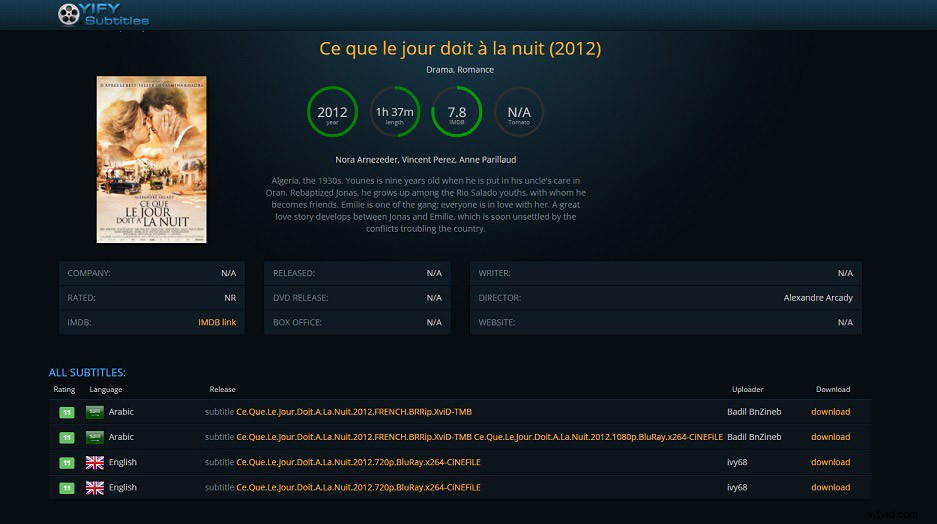
Stap 5. Kies de gewenste ondertiteltaal en klik op de download knop.
Stap 6. Vervolgens gaat u naar de downloadpagina, druk op DOWNLOAD ONDERTITELING om de ondertitels van deze website te downloaden.
Opmerking: Het gedownloade ondertitelbestand is in ZIP-formaat, u moet het uitpakken voordat u het gebruikt.Hoe YIFY-ondertitels aan video toe te voegen
Hoe gebruik je YIFY-ondertitels na het downloaden en uitpakken van het YIFY-ondertitelingsbestand? U kunt Format Factory of VLC gebruiken om de YIFY-ondertitels aan uw film toe te voegen. Onthoud dat je met deze tools alleen ondertitels in de film kunt hardcoderen. Je kunt het niet gebruiken om de ondertitels te bewerken.
Zo voegt u YIFY-ondertitels toe:
Formaat fabriek
Stap 1. Download het Format Factory-installatieprogramma van de officiële website en voltooi de installatie.
Stap 2. Open het programma en klik op het gewenste uitvoerformaat.
Stap 3. Tik op Bestand toevoegen om de film zonder ondertitels te laden.
Stap 4. Ga vervolgens naar Uitvoerinstelling .
Stap 5. Vanuit de Video-instelling venster, kies de Extra ondertitel optie uit de Aanvullende ondertitel lijst. Tik vervolgens op de stippen om het ondertitelbestand toe te voegen.
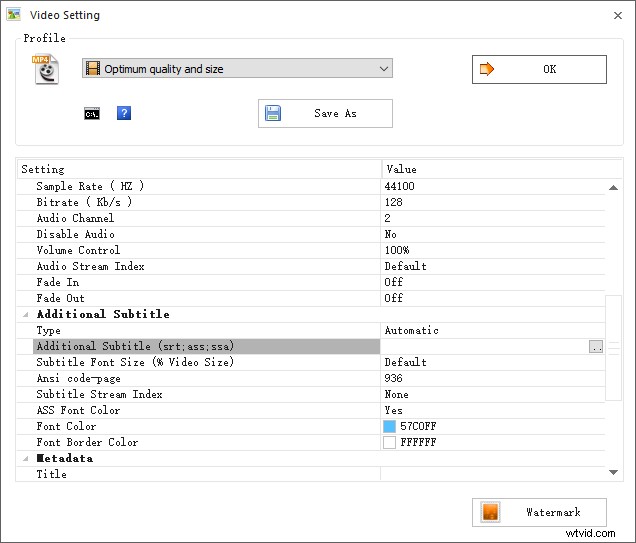
Stap 6 . Klik op OK om de wijziging op te slaan. Selecteer vervolgens een nieuwe map om de film op te slaan.
Stap 7 . Druk daarna op OK en start het hardcoderen van ondertitels in de film.
VLC
Stap 1. Open VLC Media Player en ga naar Media> Streamen .
Stap 2. Klik op de Toevoegen om de film toe te voegen die ondertitels moet toevoegen.
Stap 3. Vink het vakje Een ondertitelbestand gebruiken . aan en druk op Bladeren om het voorbereide ondertitelbestand toe te voegen.
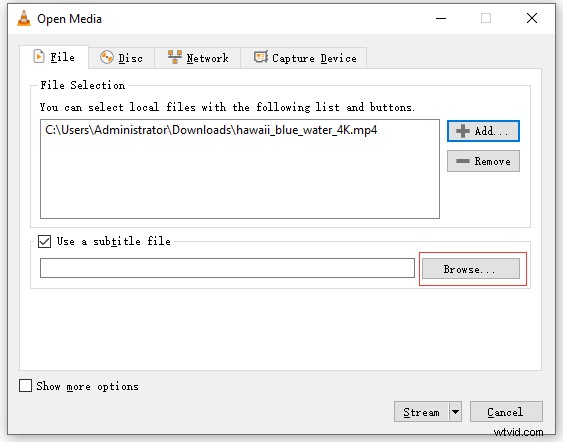
Stap 4. Klik op Streamen en druk op Volgende .
Stap 5. Tik op Toevoegen en kies een map waarin de film wordt opgeslagen en voer de bestandsnaam in. Klik op Volgende om door te gaan.
Stap 6. Kies in het Stream Output-venster de videocodec die je leuk vindt en ga naar Profile-editie.
Stap 7. Schakel over naar de Ondertitels tabblad en vink Ondertitels . aan en Ondertitels over de video heen leggen . Pas vervolgens de wijziging toe.
Stap 8. Klik op Volgende> Streamen om de gedownloade YIFY-ondertitels aan de film toe te voegen.
Gerelateerd artikel:Eenvoudig en snel ondertitels toevoegen aan YouTube-video
Conclusie
Dit bericht vertelt je hoe je YIFY-ondertitels kunt downloaden en hardcoderen in een film. Als je een betere website voor het downloaden van ondertitels hebt, deel ze dan in het commentaargedeelte!
